Se stai cercando come registrare lo schermo in Ubuntu, abbiamo già spiegato l’utilizzo del registratore dello schermo integrato e delle app di terze parti. Tuttavia, per coloro che utilizzano altre distribuzioni Linux, abbiamo compilato un elenco dei migliori registratori dello schermo per utenti Linux. Siamo consapevoli che gli utenti hanno casi d’uso diversi. Mentre alcuni vogliono catturare lo schermo con una webcam per registrare tutorial, altri vogliono semplicemente creare una breve GIF con la registrazione dello schermo. Tenendo presente questi punti, ecco gli 8 migliori software di registrazione dello schermo per Linux che dovresti provare. Dagli strumenti di base a quelli avanzati, abbiamo aggiunto a questo elenco tutti i più diffusi registratori dello schermo. Quindi, su quella nota, tuffiamoci subito.
Le migliori app di registrazione dello schermo per Linux (2022)
In questo elenco, abbiamo incluso registratori dello schermo di base e avanzati per gli utenti di PC Linux. A parte questo, in questo elenco troverai i migliori registratori dello schermo di Ubuntu, poiché ne ho testati la maggior parte su Ubuntu.
Nota: la maggior parte dei registratori dello schermo che ho testato non funzionano bene con Wayland, nonostante il supporto ufficiale. Quindi si consiglia di passare a Xorg se si intende registrare lo schermo senza problemi.
Sommario
1. Gnome Screen Recorder
Se la tua distribuzione Linux (per lo più basata su Debian) utilizza Gnome Desktop Shell, non è necessario scaricare uno screen recorder di terze parti. Gnome Desktop Shell è dotato di uno screen recorder integrato che funziona come un incantesimo, sia su Wayland che su Xorg. Dalla sua uscita, il registratore dello schermo nativo è stato notevolmente migliorato e ora supporta la registrazione dello schermo per il server di visualizzazione Wayland. Quindi, se stai cercando un registratore dello schermo Ubuntu affidabile, il registratore dello schermo Gnome integrato coprirà tutte le tue esigenze.
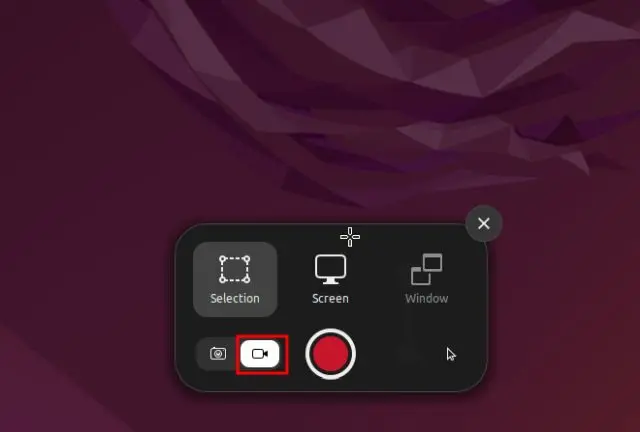
È possibile registrare lo schermo in tre modalità: schermo intero, finestra e area di selezione parziale. Devi premere la scorciatoia da tastiera di Ubuntu”Ctrl + Alt + Maiusc + R“affinché lo strumento appaia sullo schermo. Quindi, puoi immediatamente registrare lo schermo. Detto questo, il registratore dello schermo di Gnome ha un grosso difetto. Impossibile registrare l’audio del microfono o il suono interno. A parte questo, attualmente supporta solo il formato multimediale WEBM. Nonostante ciò, questo Screen Recorder integrato è uno degli strumenti più semplici per registrare lo schermo su Linux e lo consiglio vivamente per la sua accessibilità.
Come si usa:
Scorciatoia da tastiera: Ctrl + Alt + Maiusc + R
2. SimpleScreenRecorder
SimpleScreenRecorder è uno dei migliori registratori dello schermo per Linux, noto per offrire una solida stabilità e funzionalità piene fino all’orlo. Con questo strumento puoi personalizzare il frame rate, aggiungere nuove sorgenti audio (microfono sia interno che esterno), modificare il bitrate, registrare il cursore e molto altro. In effetti, supporta anche l’esportazione del video registrato in vari formati multimediali, inclusi MP4, MKV, WEBM, ecc. Puoi anche selezionare l’area preferita per la registrazione dello schermo: l’intero schermo o un rettangolo fisso.
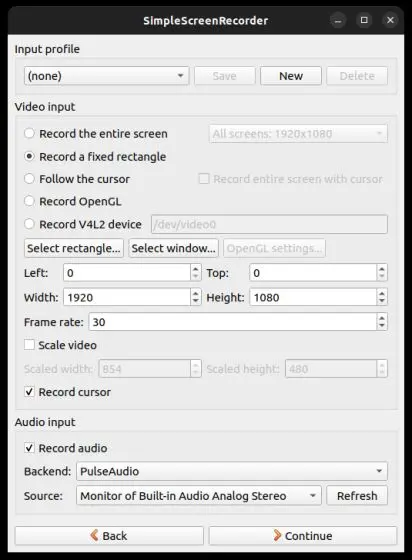
L’unico problema con SimpleScreenRecorder è che non è compatibile con i sistemi Linux che utilizzano il server di visualizzazione Wayland. Nei miei test su Ubuntu 22.04.1, l’app mostrava una schermata vuota, di cui, per essere onesti, l’app mi aveva avvisato in anticipo. Tuttavia, se stai utilizzando il vecchio e popolare server di visualizzazione Xorg, questa app funzionerà perfettamente per la registrazione dello schermo su qualsiasi distribuzione Linux.
Come installare: apri il Terminale ed esegui il comando seguente per installare. sudo apt install simplescreenrecorder
3. Kazam
Kazam è uno dei miei strumenti preferiti per registrare lo schermo su Linux. A differenza di altri registratori dello schermo di base e avanzati, questo software si trova nel mezzo con tutte le funzionalità necessarie in un’interfaccia utente lucida e minimale. Basta aprire il registratore dello schermo e scegliere immediatamente la modalità di registrazione: schermo intero, finestra o area personalizzata. A parte questo, puoi scegliere di catturare il cursore del mouse, l’audio dagli altoparlanti e l’audio dal microfono.
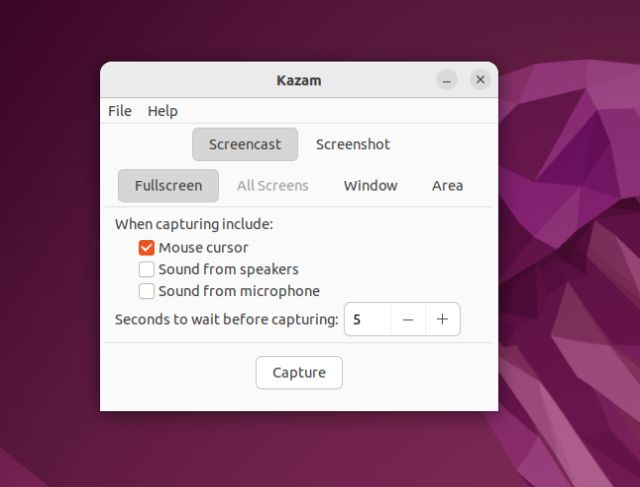
Una caratteristica di Kazam che mi piace molto è che supporta l’acquisizione ritardata. Puoi definire il tempo di attesa prima che il software inizi a registrare lo schermo, che è una caratteristica interessante. Infine, supporta i formati MP4, AVI e WEBM e puoi anche scegliere la destinazione per salvare la registrazione. Per non parlare del fatto che è anche possibile selezionare il framerate dalla pagina Preferenze. Nel complesso, Kazam è uno strumento leggero che ti consente di registrare lo schermo su computer Linux. Mi sarebbe piaciuto ancora di più se lo strumento avesse il supporto per le scorciatoie da tastiera.
Come installare: apri il Terminale ed esegui il comando seguente. sudo apt install kazam
4. Peek
Se stai cercando un registratore schermo Ubuntu per creare GIF, ti consiglio vivamente Peek. È uno dei migliori strumenti di registrazione dello schermo che ti consente di registrare lo schermo in formato GIF, insieme a MP4, WEBM e APNG. Basta aprire il programma, trascinare la cornice per regolare l’area dello schermo che si desidera acquisire e fare clic su”Registra”. E questo è tutto.
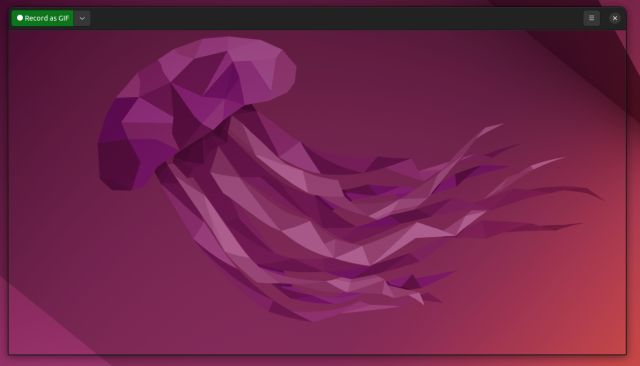
Puoi anche catturare il suono durante la registrazione nei formati MP4 o WEBM, ma devi abilitarlo dalla pagina Preferenze. Sotto le impostazioni, puoi anche scegliere il framerate preferito, il timer di ritardo, l’opzione per seguire il cursore del mouse e altro. Nel complesso, Peek è uno dei migliori registratori dello schermo per Linux, in particolare per la creazione di GIF. Se questo corrisponde al tuo caso d’uso, installa subito Peek sul tuo PC Linux.
Come installare: apri il Terminale ed esegui il comando seguente. Trova ulteriori informazioni qui. sudo add-apt-repository ppa:peek-developers/stable sudo apt update sudo apt install peek
5. Kooha
Kooha è uno dei migliori registratori dello schermo di Ubuntu con un’ interfaccia utente intuitiva. Senza molto disordine, offre semplici interruttori per abilitare o disabilitare una funzione e registrare immediatamente lo schermo. Non c’è bisogno di armeggiare con una miriade di opzioni. Scegli l’opzione della finestra o dell’area personalizzata oppure puoi disabilitarle entrambe per avviare una registrazione a schermo intero. C’è anche un’opzione per abilitare la registrazione audio dall’altoparlante, dal microfono (o da entrambi insieme) e catturare il cursore nella registrazione. Ancora una volta, puoi esportare le registrazioni nei formati MP4, WEBM, MKV e GIF, il che è sorprendente.
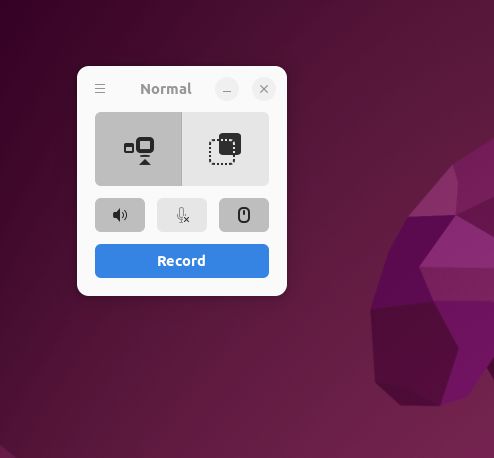
Quello che amo particolarmente di questa app è che ti consente di scegliere la sorgente di visualizzazione, il che significa che puoi scegliere di registrare lo schermo da un monitor diverso anche. Infine, puoi personalizzare la destinazione di salvataggio e la frequenza dei fotogrammi e persino aggiungere un ritardo di registrazione dalle impostazioni. Tutto sommato, Kooha è uno dei migliori registratori dello schermo per Linux e puoi sicuramente provarlo.
Come installare: apri il Terminale ed esegui il comando seguente. Nota che dovrai prima configurare Flatpak per poter installare Kooha sulla tua distribuzione Linux. flatpak install flathub io.github.seadve.Kooha
6. Registratore blu
Ricordi il registratore verde? Era uno dei migliori registratori dello schermo per Linux, ma ora è stato interrotto. Ebbene, uno degli sviluppatori ha forked Green Recorder per creare Blue Recorder. È basato su Green Recorder, ha un’interfaccia utente simile e ha corretto molti bug relativi al nuovo framework Screencast, Wayland e FFmpeg. Nel mio breve test, lo strumento ha funzionato bene su Xorg, ma ho riscontrato problemi su Wayland.
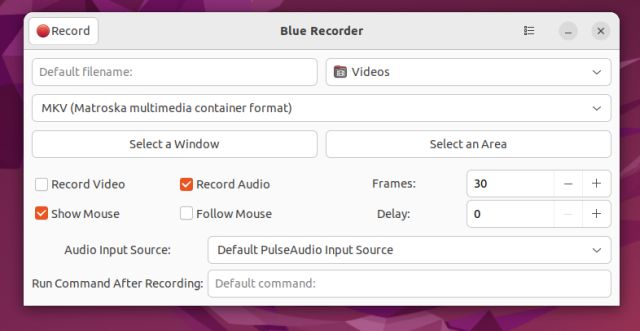
Per quanto riguarda le funzionalità, puoi scegliere il tipo di file di esportazione tra vari formati multimediali, inclusi MP4, AVI, MKV, WMV, NUT e GIF. Hai letto bene, puoi persino convertire automaticamente la registrazione dello schermo in GIF con Blue Recorder. Oltre a ciò, puoi selezionare una finestra, un’area selezionata o optare per una registrazione a schermo intero. C’è anche un’opzione per registrare l’audio, seguire il mouse, scegliere il framerate e impostare un timer ritardato. In poche parole, Blue Recorder è uno dei migliori registratori dello schermo per Linux e devi testarlo prima di stabilirne uno.
Come installare: apri il Terminale ed esegui il comando seguente. Sui PC Ubuntu, imposterà automaticamente Snap dopo aver eseguito il comando. sudo snap install blue-recorder
7. OBS Studio
OBS Studio è classificato tra i migliori registratori dello schermo per tutte le piattaforme. È un programma di livello professionale non solo per la registrazione video ma anche per lo streaming. E puoi usare OBS su Linux per registrare lo schermo, aggiungere un overlay per la webcam, mixare una sorgente audio dal microfono o qualsiasi altra sorgente, catturare una finestra e fare molto di più. Puoi anche regolare il bitrate e il livello audio immergendoti nelle opzioni avanzate.
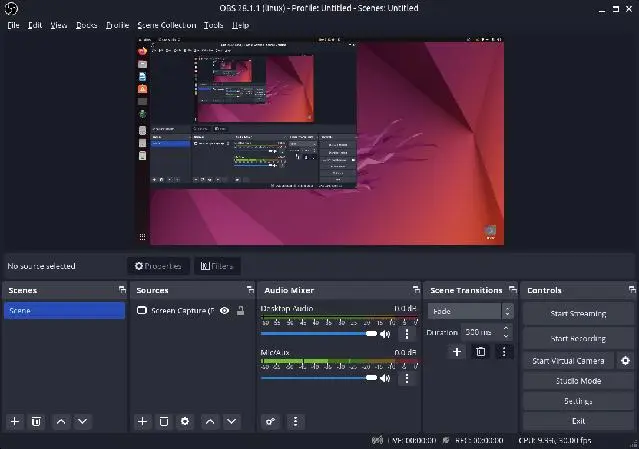
Per impostazione predefinita, salva le registrazioni nel formato MKV, ma puoi cambiare il formato di output in MP4, MOV, FLV, TS o M3U8. In poche parole, se stai cercando uno screen recorder avanzato su Ubuntu o altre distribuzioni Linux, OBS Studio è uno dei migliori strumenti in circolazione. Tieni presente che OBS Studio si stava bloccando sul server Wayland, quindi si consiglia di passare a Xorg prima di registrare lo schermo.
Come installare: apri il Terminale ed esegui il comando seguente per installare OBS Studio su Linux. sudo add-apt-repository ppa:obsproject/obs-studio sudo apt update sudo apt install obs-studio
8. vokoscreenNG
vokoscreenNG è un altro registratore di schermo avanzato per Linux con supporto per la sovrapposizione della webcam. Se sei una persona che desidera creare tutorial con voce fuori campo e visualizzazione tramite webcam, vokoscreenNG è un programma eccellente. Prima di tutto, puoi registrare lo schermo intero, una finestra o un’area personalizzata. C’è anche il supporto per la lente d’ingrandimento, che puoi usare mentre spieghi da un file PDF o un documento per attirare l’attenzione dell’utente verso il testo. Successivamente, puoi aggiungere una sorgente audio o microfonica, scegliere la frequenza dei fotogrammi, selezionare un codec a tua scelta e altro ancora.
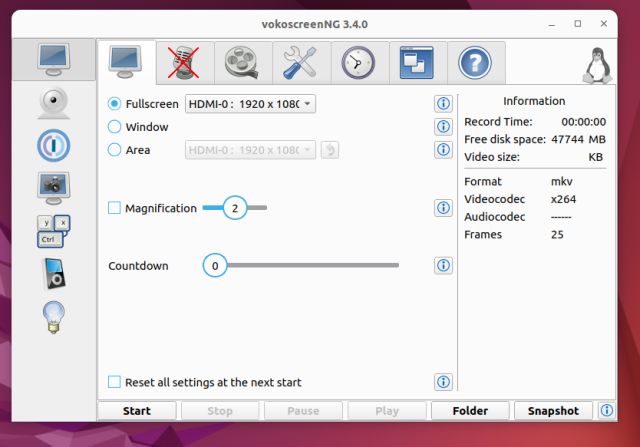
A parte questo, puoi esportare video nei formati MKV, MP4, MOV, AVI e WEBM, quindi è fantastico. Nel caso in cui desideri aggiungere un timer di ritardo o programmare una sessione di registrazione condizionale, puoi farlo anche tu. Infine, puoi personalizzare i tasti di scelta rapida anche per funzioni separate. Per riassumere, vokoscreenNG è un ottimo registratore dello schermo per gli educatori e, se lo sei, non dovresti perdere questa app.
Come installare: apri il Terminale ed esegui quanto segue comando. Puoi anche scaricare l’ultima versione da qui. 8 i migliori registratori dello schermo per Linux che puoi utilizzare in base alle tue esigenze. Ho aggiunto strumenti sia di base che avanzati, quindi vai avanti e scegli uno strumento adatto alle tue esigenze. Tuttavia, se desideri registrare lo schermo su Windows 11, vai alla nostra guida dettagliata. E per trovare un elenco di utili scorciatoie da tastiera di Ubuntu, consulta l’articolo collegato. Infine, se avete domande, fatecelo sapere nella sezione commenti.
Lascia un commento
C’è stato un tempo in cui i laptop da gioco erano pochi e rari. Tuttavia, con il progresso della tecnologia, il mercato è ora invaso da una buona quota di piattaforme di gioco portatili in grado di gestire i popolari giochi AAA. Mentre la serie 4000 di Nvidia è carica di […]
L’ultima volta che ho recensito uno smartwatch, si trattava più di ottenere le funzionalità di base per la salute corrette. Ma nel 2022 queste caratteristiche per la salute sono ancora presenti, ma l’attenzione si è spostata su un aspetto che è giustamente considerato importante come […]
Qualsiasi giocatore degno di nota sa che dopo una determinata soglia di budget, è meglio costruire un PC da gioco per ottenere la migliore esperienza. Ma cosa succede se sei una persona che viaggia spesso? O forse potresti essere qualcuno che […]


